BI Engine 및 Tableau Desktop을 사용한 데이터 분석
BigQuery BI Engine을 사용하면 BigQuery에서 지원하는 보고서 및 대시보드로 지연 시간이 짧은 빠른 분석 서비스와 대화형 분석을 수행할 수 있습니다.
이 입문 튜토리얼은 비즈니스 인텔리전스(BI) 도구 Tableau Desktop을 사용하여 보고서 및 대시보드를 빌드하는 데이터 분석가와 비즈니스 분석가를 대상으로 합니다.
목표
이 튜토리얼에서는 다음 태스크를 완료합니다.
- Google Cloud 콘솔을 사용하여 BI 예약을 만들고 용량을 추가합니다.
- Tableau Desktop을 사용하여 BI Engine에서 관리하는 BigQuery 테이블에 연결합니다.
- Tableau Desktop을 사용하여 대시보드를 만듭니다.
비용
BI Engine 가격 책정 페이지를 참조하세요.
시작하기 전에
시작하기 전에 사용할 프로젝트가 있고, 해당 프로젝트에 결제를 사용 설정했으며, BigQuery API를 사용 설정했는지 확인합니다.
- Sign in to your Google Cloud account. If you're new to Google Cloud, create an account to evaluate how our products perform in real-world scenarios. New customers also get $300 in free credits to run, test, and deploy workloads.
-
In the Google Cloud console, on the project selector page, select or create a Google Cloud project.
Roles required to select or create a project
- Select a project: Selecting a project doesn't require a specific IAM role—you can select any project that you've been granted a role on.
-
Create a project: To create a project, you need the Project Creator
(
roles/resourcemanager.projectCreator), which contains theresourcemanager.projects.createpermission. Learn how to grant roles.
-
Verify that billing is enabled for your Google Cloud project.
-
In the Google Cloud console, on the project selector page, select or create a Google Cloud project.
Roles required to select or create a project
- Select a project: Selecting a project doesn't require a specific IAM role—you can select any project that you've been granted a role on.
-
Create a project: To create a project, you need the Project Creator
(
roles/resourcemanager.projectCreator), which contains theresourcemanager.projects.createpermission. Learn how to grant roles.
-
Verify that billing is enabled for your Google Cloud project.
- BigQuery API는 새 프로젝트에서 자동으로 활성화됩니다.
기존 프로젝트에서 BigQuery API를 활성화하려면 다음으로 이동합니다.
Enable the BigQuery API.
Roles required to enable APIs
To enable APIs, you need the Service Usage Admin IAM role (
roles/serviceusage.serviceUsageAdmin), which contains theserviceusage.services.enablepermission. Learn how to grant roles.
필수 권한
쿼리 실행, 작업 실행, 데이터 보기에 필요한 권한을 얻으려면 관리자에게 BigQuery 관리자(roles/bigquery.admin) IAM 역할을 부여해 달라고 요청하세요.
역할 부여에 대한 자세한 내용은 프로젝트, 폴더, 조직에 대한 액세스 관리를 참조하세요.
커스텀 역할이나 다른 사전 정의된 역할을 통해 필요한 권한을 얻을 수도 있습니다.
Tableau Desktop에서 커스텀 OAuth 클라이언트를 사용하여 BigQuery에 연결하는 경우 추가 권한이 필요할 수 있습니다. 자세한 내용은 오류 문제 해결을 참조하세요.
BigQuery 데이터 세트 만들기
첫 번째 단계는 BI Engine 관리 테이블을 저장할 BigQuery 데이터 세트를 만드는 것입니다. 데이터 세트를 만들려면 다음 단계를 따르세요.
Google Cloud 콘솔에서 BigQuery 페이지로 이동합니다.
왼쪽 창에서 탐색기를 클릭합니다.

왼쪽 창이 표시되지 않으면 왼쪽 창 펼치기를 클릭하여 창을 엽니다.
탐색기 창에서 프로젝트를 클릭합니다.
세부정보 창에서 작업 보기를 클릭한 후 데이터 세트 만들기를 클릭합니다.
데이터 세트 만들기 페이지에서 다음을 수행합니다.
- 데이터 세트 ID에
biengine_tutorial를 입력합니다. 데이터 위치에서 공개 데이터 세트가 저장된 멀티 리전 위치에 해당하는 us(미국 내 여러 리전)를 선택합니다.
이 튜토리얼에서는 테이블 만료 시간 사용 설정을 선택한 후 테이블이 만료되기 전의 일 수를 지정할 수 있습니다.
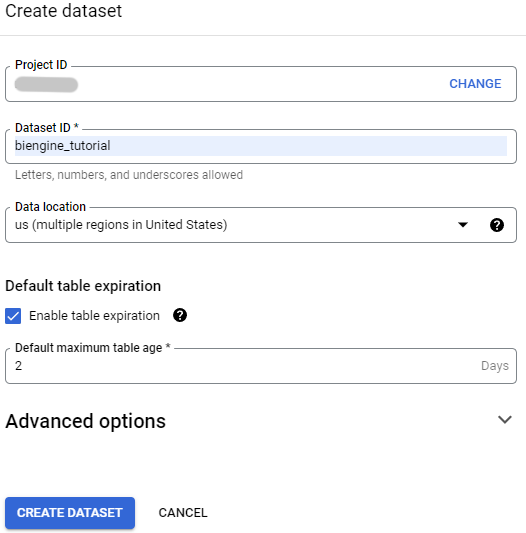
- 데이터 세트 ID에
다른 기본 설정은 모두 그대로 두고 데이터 세트 만들기를 클릭합니다.
공개 데이터 세트에서 데이터를 복사하여 테이블 만들기
이 튜토리얼에서는 Google Cloud 공개 데이터세트 프로그램을 통해 제공되는 데이터세트를 사용합니다. 공개 데이터 세트는 사용자가 액세스하고 애플리케이션에 통합할 수 있도록 BigQuery가 호스팅하는 데이터 세트입니다.
이 섹션에서는 San Francisco 311 서비스 요청 데이터 세트의 데이터를 복사하여 테이블을 만듭니다. Google Cloud 콘솔을 사용하여 데이터 세트를 탐색할 수 있습니다.
테이블 만들기
테이블을 만들려면 다음 단계를 따르세요.
Google Cloud 콘솔에서 BigQuery 페이지로 이동합니다.
왼쪽 창에서 탐색기를 클릭합니다.

탐색기 창에서
san_francisco_311데이터 세트를 검색합니다.데이터 세트를 클릭한 다음 개요 > 테이블을 클릭합니다.
311_service_requests테이블을 클릭합니다.툴바에서 복사를 클릭합니다.
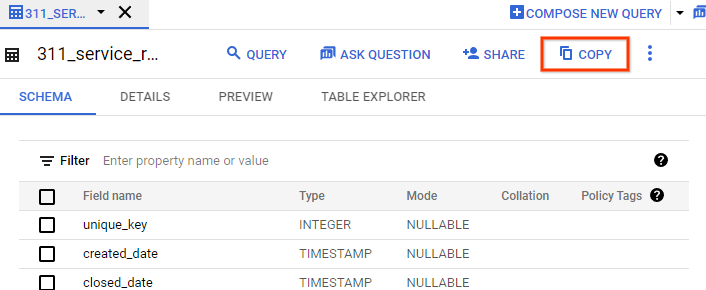
테이블 복사 대화상자의 대상 섹션에서 다음을 수행합니다.
- 프로젝트에서 찾아보기를 클릭한 후 프로젝트를 선택합니다.
- 데이터 세트에서 biengine_tutorial을 선택합니다.
테이블에
311_service_requests_copy를 입력합니다.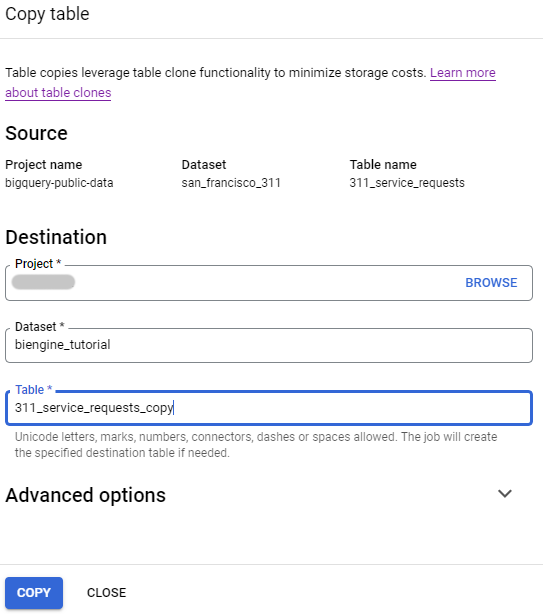
복사를 클릭합니다.
선택사항: 복사 작업이 완료된 후
PROJECT_NAME> biengine_tutorial을 확장하고 311_service_requests_copy > 미리보기를 클릭하여 테이블 콘텐츠를 확인합니다.PROJECT_NAME을 이 튜토리얼의 Google Cloud 프로젝트 이름으로 바꿉니다.
BI Engine 예약 만들기
Google Cloud 콘솔의 관리에서 BI Engine 페이지로 이동합니다.
예약 만들기를 클릭합니다.
예약 만들기 페이지에서 BI Engine 예약을 구성합니다.
- 프로젝트 목록에서 Google Cloud 프로젝트를 확인합니다.
- 위치 목록에서 위치를 선택합니다. 위치는 쿼리 중인 데이터 세트 위치와 일치해야 합니다.
용량(GiB) 슬라이더를 예약할 메모리 용량에 맞게 조정합니다. 다음 예시는 용량을 2GiB로 설정합니다. 최댓값은 250GiB입니다.
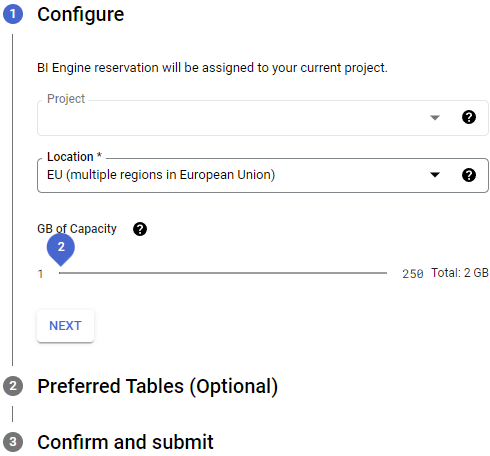
다음을 클릭합니다.
원하는 경우 선호 테이블 섹션에서 BI Engine으로 가속화할 테이블을 지정합니다. 테이블 이름을 찾으려면 다음을 수행합니다.
- 테이블 ID 필드에 BI Engine에서 가속화하려는 테이블 이름의 일부(예:
311)를 입력합니다. 제안된 이름 목록에서 테이블 이름을 선택합니다.
지정된 테이블만 가속화할 수 있습니다. 선호 테이블을 지정하지 않으면 모든 프로젝트 쿼리가 가속화될 수 있습니다.
- 테이블 ID 필드에 BI Engine에서 가속화하려는 테이블 이름의 일부(예:
다음을 클릭합니다.
확인 및 제출 섹션에서 약관을 검토합니다.
약관에 동의하면 만들기를 클릭합니다.
예약을 확인하면 세부정보가 예약 페이지에 표시됩니다.
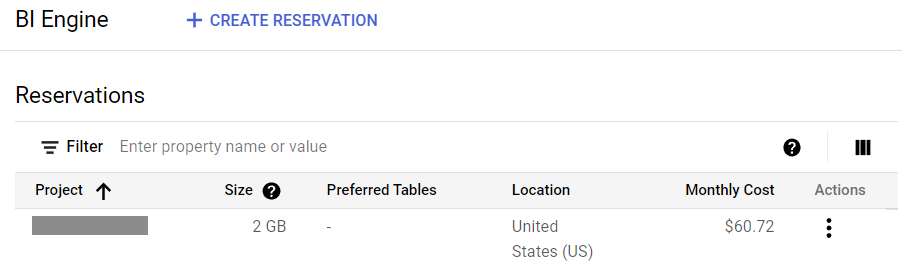
Tableau Desktop에서 데이터 세트에 연결
Tableau Desktop에서 데이터 세트에 연결하려면 Tableau Desktop에서 일부 단계를 수행하고 BI Engine에서 일부 단계를 수행해야 합니다.
Tableau에서 수행할 단계
- Tableau 데스크톱을 시작합니다.
- 연결에서 Google BigQuery를 선택합니다.
- 열린 탭에서 액세스하려는 BigQuery 데이터가 있는 계정을 선택합니다.
- 아직 로그인되지 않았으면 이메일 또는 전화번호를 입력하고 다음을 선택한 후 비밀번호를 입력합니다.
- 수락을 선택합니다.
이제 Tableau에서 BigQuery 데이터에 액세스할 수 있습니다.
Tableau Desktop의 Data Source(데이터 소스) 페이지에서 다음을 수행합니다.
- 결제 프로젝트 드롭다운에서 예약을 만든 결제 프로젝트를 선택합니다.
- 프로젝트 드롭다운에서 프로젝트를 선택합니다.
- 데이터 세트 드롭다운에서
biengine_tutorial데이터 세트를 선택합니다. - 테이블에서
311_service_requests_copy테이블을 선택합니다.
차트 만들기
보고서에 데이터 소스를 추가한 후의 다음 단계는 시각화를 만드는 것입니다.
환경별 주요 불만 사항을 표시하는 차트를 만드세요.
- Google Cloud 콘솔에서 새 워크시트를 클릭합니다.
- 측정기준을 불만 유형으로 설정합니다.
neighborhood측정기준을 기준으로 필터링합니다.- 측정에서 레코드 수를 선택합니다.
- 환경 필터를 마우스 오른쪽 버튼으로 클릭하고 필터 수정을 클릭합니다.
- null을 제외하도록 필터를 추가합니다. Null을 선택합니다.
- 확인을 클릭합니다.
자세한 내용은 Tableau 문서를 참조하세요.
삭제
이 페이지에서 사용한 리소스 비용이 Google Cloud 계정에 청구되지 않도록 하려면 다음 단계를 수행합니다.
이 빠른 시작에서 사용된 리소스에 대한 비용이 Google Cloud 계정에 청구되지 않게 하려면 프로젝트 또는 BI Engine 예약을 삭제하거나 둘 다 삭제하면 됩니다.
프로젝트 삭제
비용이 청구되지 않도록 하는 가장 쉬운 방법은 튜토리얼에서 만든 프로젝트를 삭제하는 것입니다.
프로젝트를 삭제하는 방법은 다음과 같습니다.
- In the Google Cloud console, go to the Manage resources page.
- In the project list, select the project that you want to delete, and then click Delete.
- In the dialog, type the project ID, and then click Shut down to delete the project.
예약 삭제
또는 프로젝트를 유지하려는 경우 용량 예약을 삭제하여 추가적인 BI Engine 비용을 방지할 수 있습니다.
예약을 삭제하려면 다음 단계를 따르세요.
Google Cloud 콘솔의 관리에서 BI Engine 페이지로 이동합니다.
예약 섹션에서 예약을 찾습니다.
작업 열에서 예약 오른쪽의 아이콘을 클릭하고 삭제를 선택합니다.
예약을 삭제하시겠어요? 대화상자에서 삭제를 입력하고 DELETE를 클릭합니다.
오류 해결
Tableau Desktop에서 커스텀 OAuth 구성을 사용하여 BigQuery에 연결하는 경우 일부 사용자에게 Tableau 서버에 연결하는 데 문제가 발생하고 다음 오류 메시지가 표시될 수 있습니다.
the app is blocked
이 오류를 해결하려면 Tableau를 BigQuery에 연결하는 데 필요한 모든 필수 권한이 있는 역할이 사용자에게 할당되었는지 확인합니다.
문제가 지속되면 사용자를 OAuth 구성 뷰어(roles/oauthconfig.viewer) 역할에 추가하세요.
다음 단계
- BI Engine 개요는 BI Engine 소개를 참조하세요.

